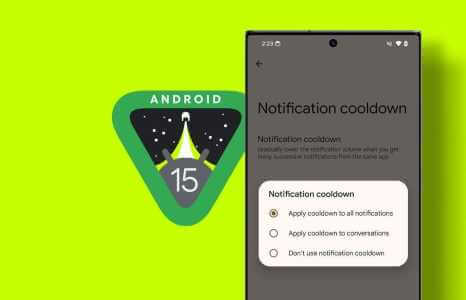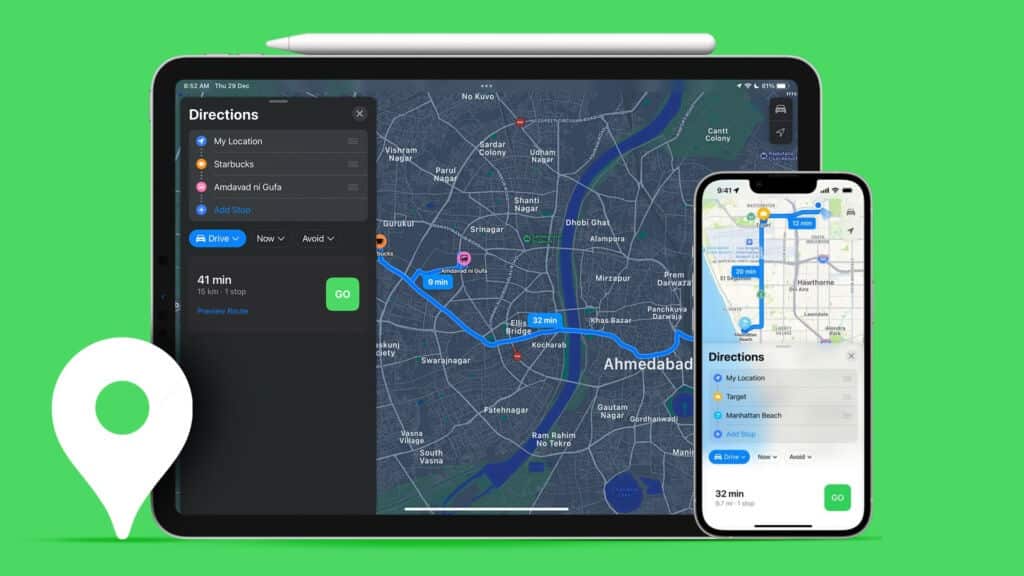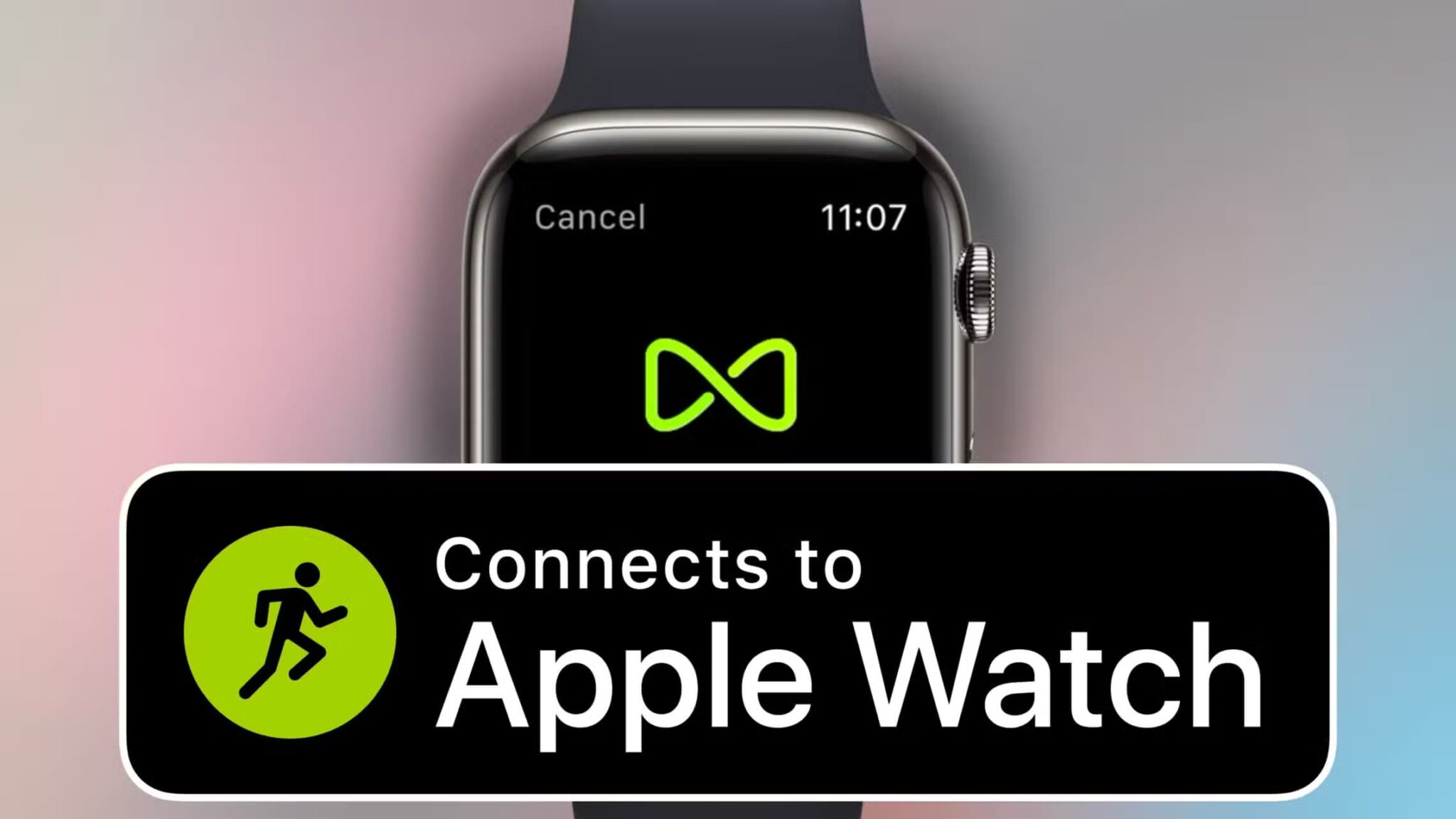çarpmak Apple İzle Övgüye değer bir aktivite izleme mekanizmasına sahip harika bir fitness takipçisi olarak kolayca. Apple Watch'ın imza özelliklerinden biri Aktivite halkaları (veya bilindiği gibi hareket döngüleri). Hareket, egzersiz ve ayakta durma hedeflerini basit bir grafikte gösterirler ve gün boyunca sağlıklı kalmanız için sizi motive ederler. Yaktığınız aktif kalori sayısından egzersiz yaptığınız saatlere kadar her şeyi bir bakışta görmenizi sağlar. En iyi yanı, Apple Activity ve Transfer döngülerini istediğiniz gibi özelleştirebilmenizdir. Apple Move bölümlerini iPhone'da nasıl görüntüleyeceğiniz aşağıda açıklanmıştır.
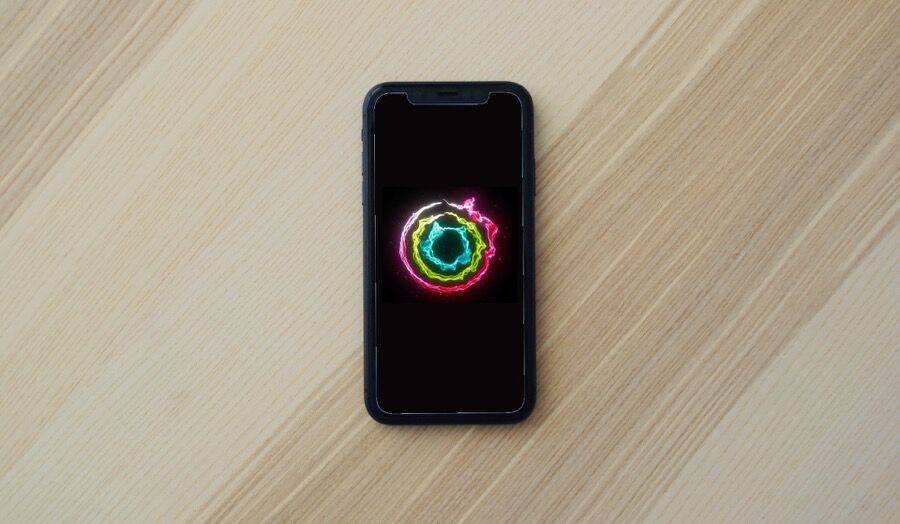
Bu hareket halkalarını iPhone'unuzda da görebilseydiniz harika olmaz mıydı? İşlem oldukça kolaydır ve uzun sürmez. Ve bana sorarsanız, bitmemiş bölümleri görmek, onları yakında kapatmanız için sizi motive edebilir.
Apple Move bölümlerini iPhone'unuzda görüntülemenin yollarını arıyorsanız, bunu nasıl yapacağınız aşağıda açıklanmıştır.
Apple MOVE bölümleri IPHONE'da nasıl görüntülenir?
Adım 1: iPhone'unuzda uzun basın Giriş ekranı Uygulamaların titrediğini görene kadar.
Adım 2: basın Artı simgesi Açmak için sol üst köşede Widget'lar.
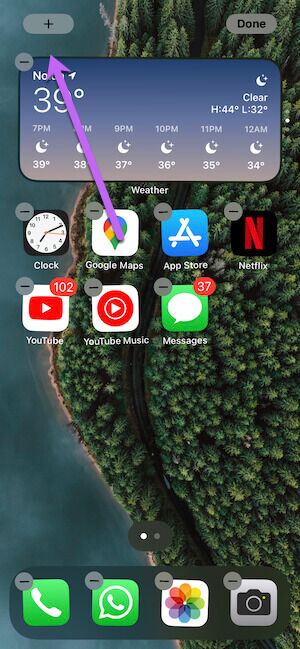
Aşama 3: Görene kadar aşağı kaydır Aktivite/Fitness seçeneği.
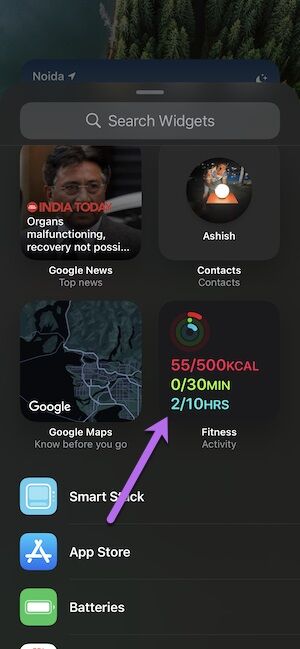
Alternatif olarak, yukarıdaki arama çubuğunda doğrudan fitness araması yapabilirsiniz.
Adım 4: Widget boyutlarından birini seçin ve onu iPhone ana ekranında istediğiniz bir yere sürükleyin.
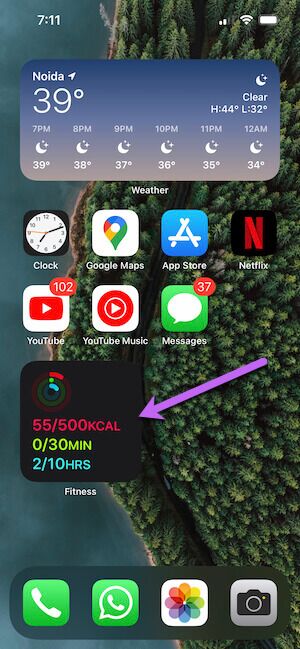
Basit aracı seçebilir veya uzun widget'ı seçebilirsiniz.
Yüzükler artık telefonunuzun kilidini açtığınız her yerde görünecek.
Saatinizdeki aktivite halkası gibi, bu halkalara dokunmak size aktivitelerinizin ayrıntılı bir görünümünü verir. Son antrenmanlardan nefes seanslarına kadar her şeyi görebilirsiniz.
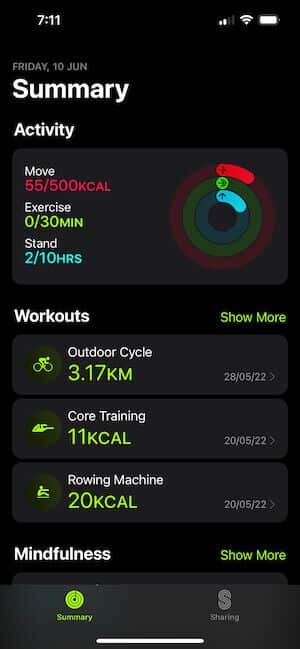
Ancak, bu araç adım sayısını göstermez. serseri, biliyorum.
IPHONE'DA ADIMLARI GÖRÜNTÜLEME
Yukarıdakilerden farklı olarak iPhone, ekrandaki adımların sayısını görüntülemenin orijinal yöntemini desteklemez. iPhone ekranı veya Apple Watch yüzü. Neyse ki StepsApp bu sorunu kolayca çözer.
iPhone için pek çok adımsayar uygulaması olmasına rağmen, yalnızca birkaç destek aracı vardır ve StepsApp bunlardan biridir. Diğer şeylerin yanı sıra atılan adım sayısını ve yürümek için harcanan zamanı görmenizi sağlar.
Şimdi bu halledildi, işte adımları iPhone ana ekranınızda nasıl görüntüleyeceğiniz
Adım 1: aç StepsApp ve gerekli izinleri verin. Uygulamanın erişmesine izin vermeniz gerekecek Apple Sağlık verileri. Tamamlandığında, tüm bilgileri göreceksiniz. Ana Sayfa.
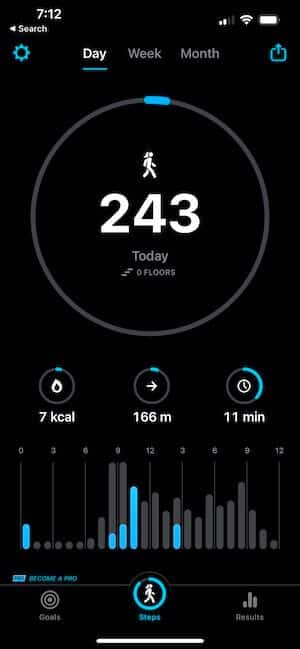
Adım 2: Bir kez yapabilirsin verileri görmek Uygulamada şuraya gidin: Giriş ekranı iPhone'unuzda ve uygulamaların titrediğini görene kadar üzerine uzun basın.
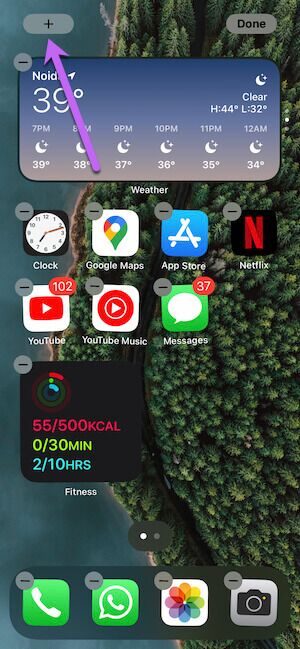
basın Artı simgesi Sol üst köşede.
Aşama 3: Ara StepsApp ve birini seç Mevcut stiller.
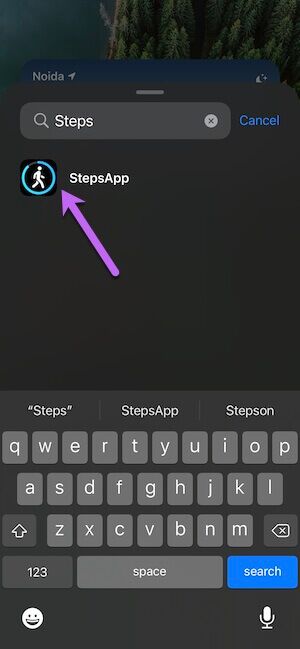
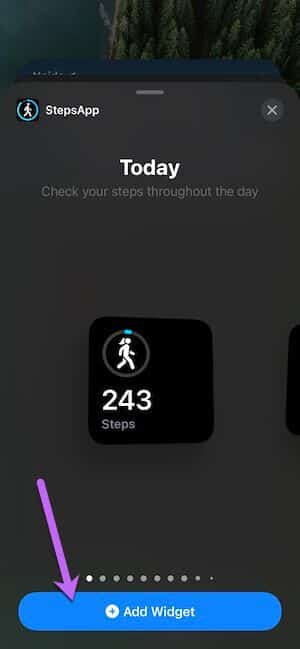
Ve bu kadar. Widget'ı ana ekrana sürüklemeniz gerekecek. İlk model, hedef adımınızın kaba bir genel görünümünü vermek için yeterlidir.
Küçük parçalar akıllıca nasıl istiflenir
Ne yazık ki, iOS gadget'ları özelleştirme alanından yoksundur. Widget'ları istediğiniz konumlara yerleştiremez veya istediğiniz gibi yeniden boyutlandıramazsınız. Bu, hem Aktivite Halkaları widget'ının hem de adım sayacının yan yana olduğu tuhaf bir şekilde tasarlanmış bir ana ekranla sonuçlanır.
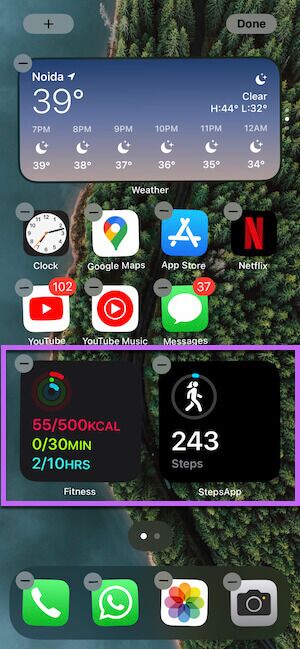
Yardım Akıllı Yığın bu problemi çözmek için. Bununla, UI öğelerini diğerinin üzerine yerleştirebilirsiniz. Ve ihtiyacınız olduğunda, aleti yavaşça yukarı kaydırabilirsiniz.
İşin iyi yanı, iPhone Smart Stack'i yalnızca etkinlik ve adım halkaları sayacını gösterecek şekilde özelleştirebilmenizdir.
Adım 1: Widget'a gidin (ana ekranda uzun basın, artı simgesine dokunun) ve listeden Akıllı Yığın'ı seçin.
.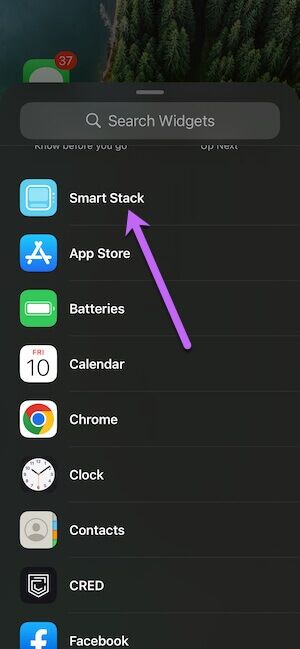
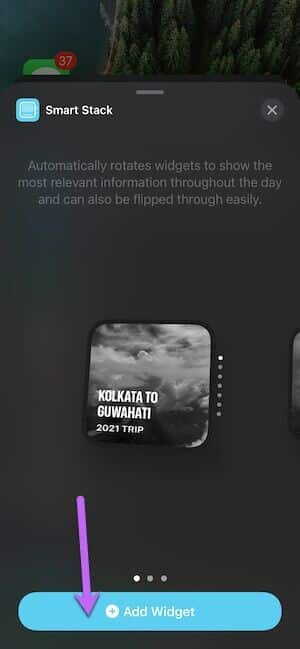
Smart Stack'in iyi yanı, Google Fotoğraflar, Hatırlatıcılar, Kişiler ve benzerleri gibi bazı uygulamaları otomatik olarak eklemesidir.
Widget'ı ana ekranınıza sürükleyin.
Adım 2: Araca uzun basın ve Yığını Düzenle seçeneğini seçin.
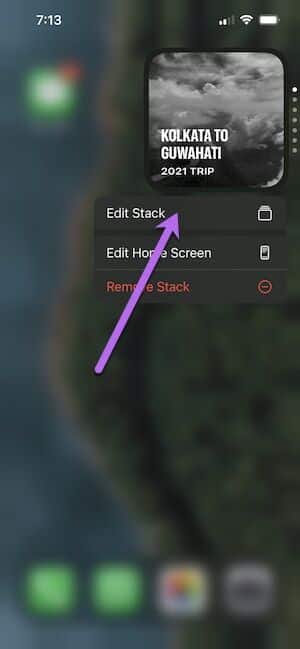
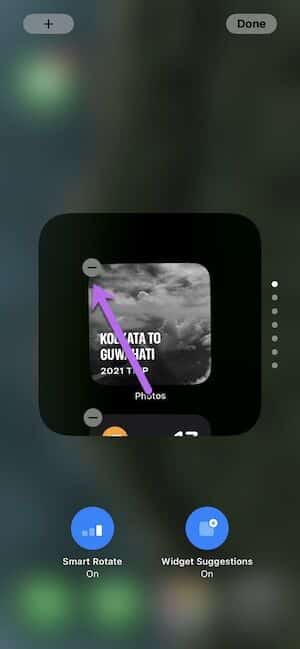
Eksi işareti simgesine tıklayarak istemediğiniz uygulamaları kaldırın.
Aşama 3: Ardından, sizi araçlara geri götürmek için üstteki Artı simgesine tıklayın.
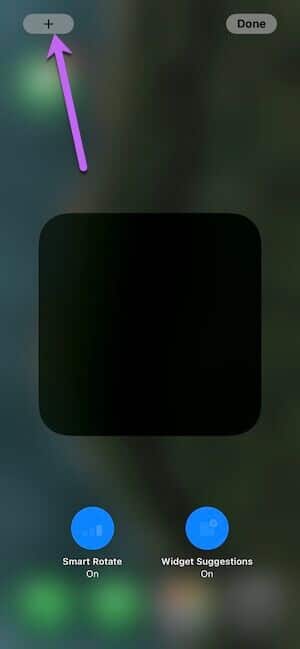
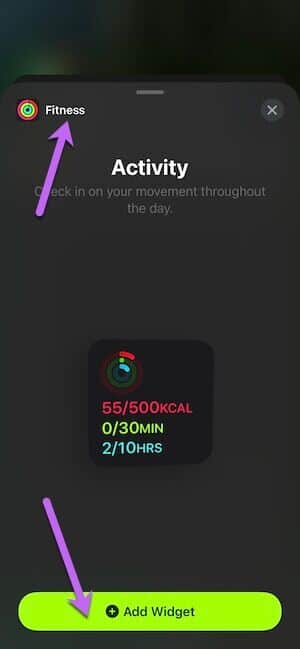
Tek yapmanız gereken Fitness widget'ını seçip yığına eklemek. Tamamlandığında, StepsApp adımlarını tekrarlayın.
Ayarlarınızı kaydetmek için Bitti düğmesine basın, hepsi bu.
Benim durumumda, Activity Ring widget'ını en üstte ve ardından StepsApp widget'ını tuttum. Yüksekliği artırmak için karışıma sağlıkla ilgili diğer widget'ları da ekleyebilirsiniz. Gerektiğinde yukarı/aşağı kaydırmanız yeterlidir.
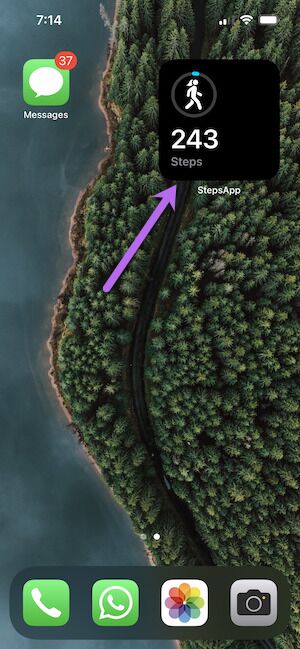
İşte buradasın. Hareket halindeyken gerekli tüm bilgileri görebilirsiniz. Evet, bana daha sonra teşekkür edebilirsin.
her şey değerli
Telefonunuzun ön sayfasında olmanın yanı sıra, bir adım sayacıyla birlikte Apple Watch yüzünüze Aktivite halkaları ekleyerek de yardımcı olacaktır. Bu şekilde, kelimenin tam anlamıyla her zaman tetikte olacaksınız.
Döngülerinizi her gün kapatıyor musunuz? Eğer öyleyse, bunu nasıl başarıyorsunuz?